1. 我们需要先创建一个新的动画项目,并进入编辑界面。
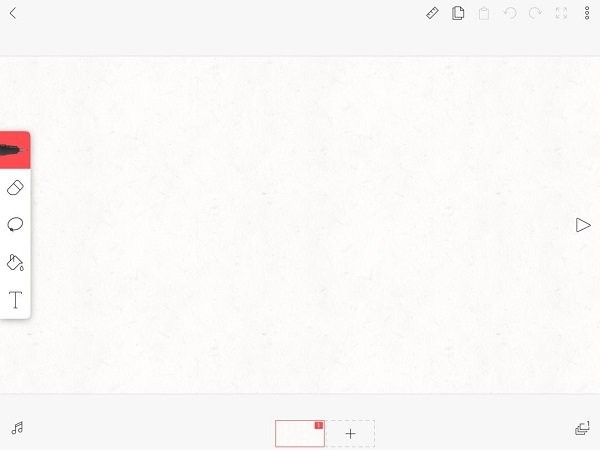
2. 点击右上方的三个点图标,选择“添加视频”。
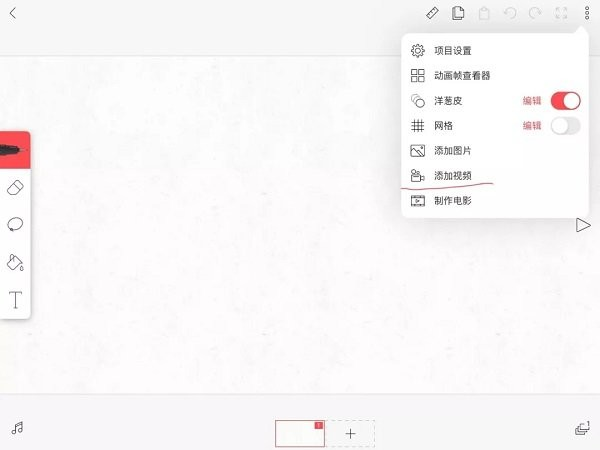
3. 从相册中选择一段准备好的视频,可以选择视频的时长。
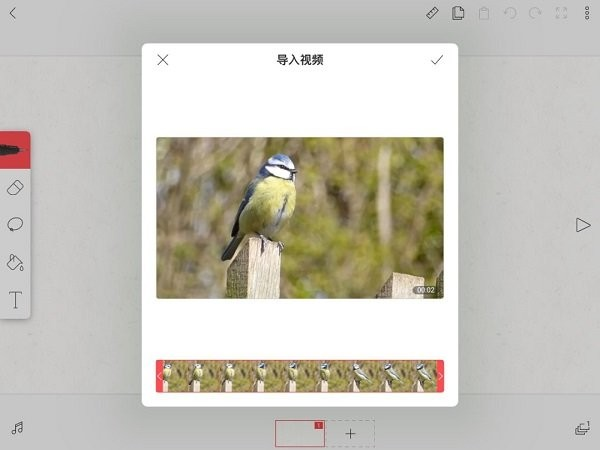
4. 点击确定后,视频将自动转换为图像序列,底部会显示一排列帧缩略图。

5. 如果导入后第一帧是空白的,可以将其删除。
6. 为了不影响其他元素,可以为需要复制的对象(如木桩)单独创建一个图层。
7. 点击右侧的图层图标。
8. 将视频上方的空白图层命名为“树”,再新建一个图层并命名为“鸟”。
9. 可以通过拖动图层来调整图层顺序。
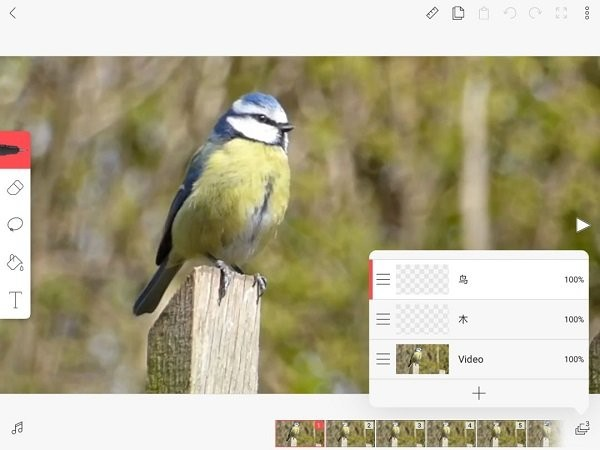
10. 选择“木”图层,使用画笔工具临摹画出木桩。
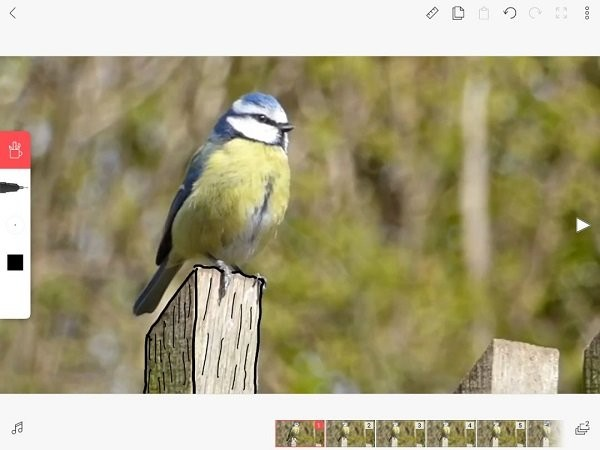
11. 使用套索工具选中木桩,点击上方的复制图标。
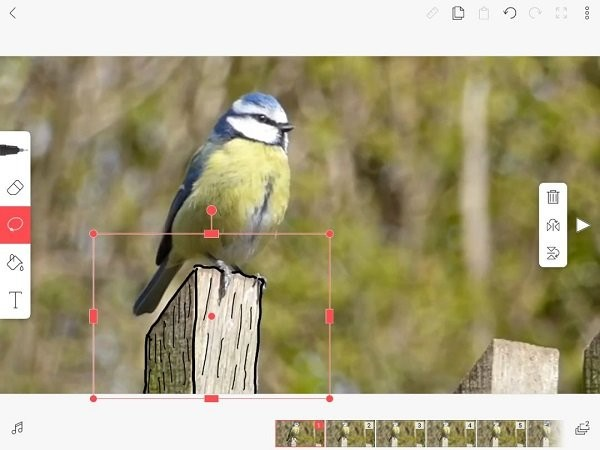
12. 点击第二帧,然后点击上方的粘贴图标,将木桩复制到第二帧画面上。
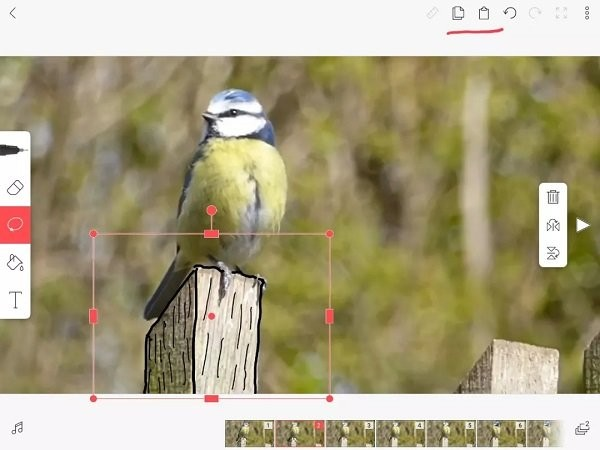
13. 依次类推,将木桩粘贴到所有需要的帧上。
- 提供多种绘画图层,方便用户进行创作和编辑。
- 可以制作GIF、MP4或PNG图像序列动画,满足不同平台和用途的需求。
- 支持通过各类社交工具分享动画作品,让创意更容易传播。
- 拥有强大的绘图网络覆盖功能,确保用户在线上创作时更加流畅。
- 插入文本功能提供了丰富的字体选择,满足用户不同的设计需求。
- 配备了动画时间线工具,帮助用户精确掌控动画的节奏和时序。
- 内置多样化的笔刷,包括铅笔、钢笔、标记笔、荧光笔和橡皮擦,丰富绘画体验。
- 项目设置:可修改项目名和背景,弥补创建时的不足。
- 动画帧查看器:汇总所有帧数,按序排列,方便删除和修改。
- 洋葱皮:显示上一帧的阴影,帮助检查原画走向,避免漏帧。
- 网格:在主页显示格子,辅助确定绘画位置。
- 添加图片:使用图库图片作为素材进行动画制作。
- 添加视频:可将视频转化为帧数,进行剪辑和绘画等操作。
v4.2.5
修复了填充工具不适用于像素画笔的问题
存储问题得到改善
画笔改进和错误修复
网格现在可以设置为 1x1 px
各种其他错误修复